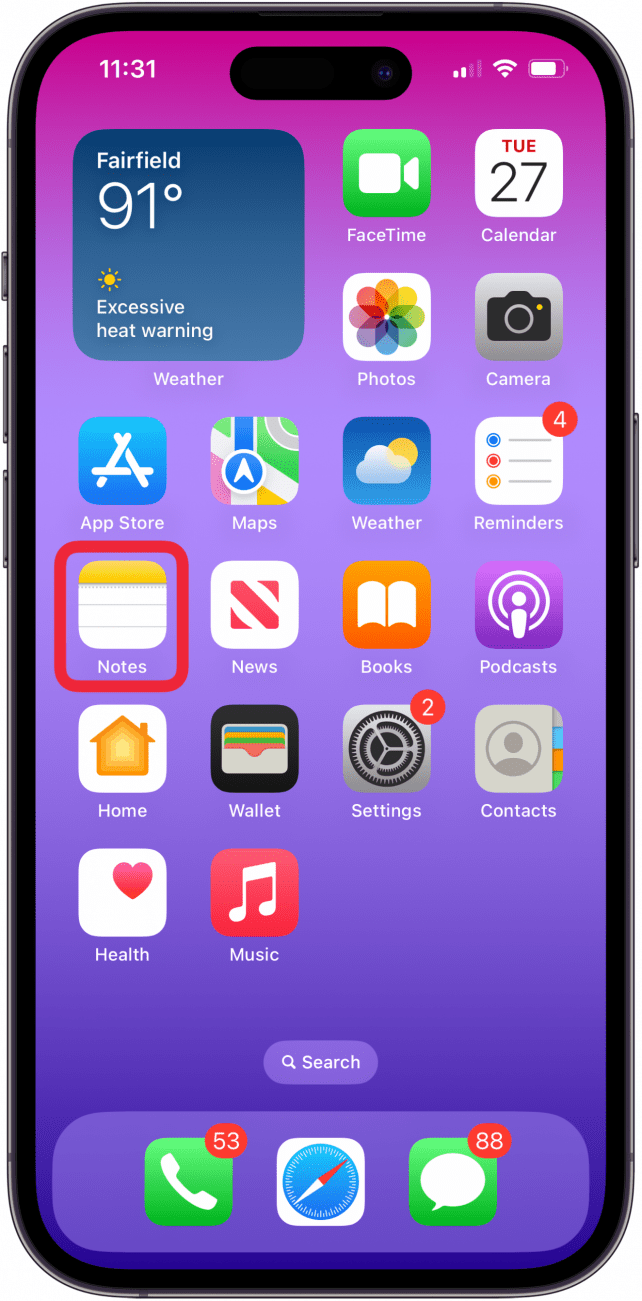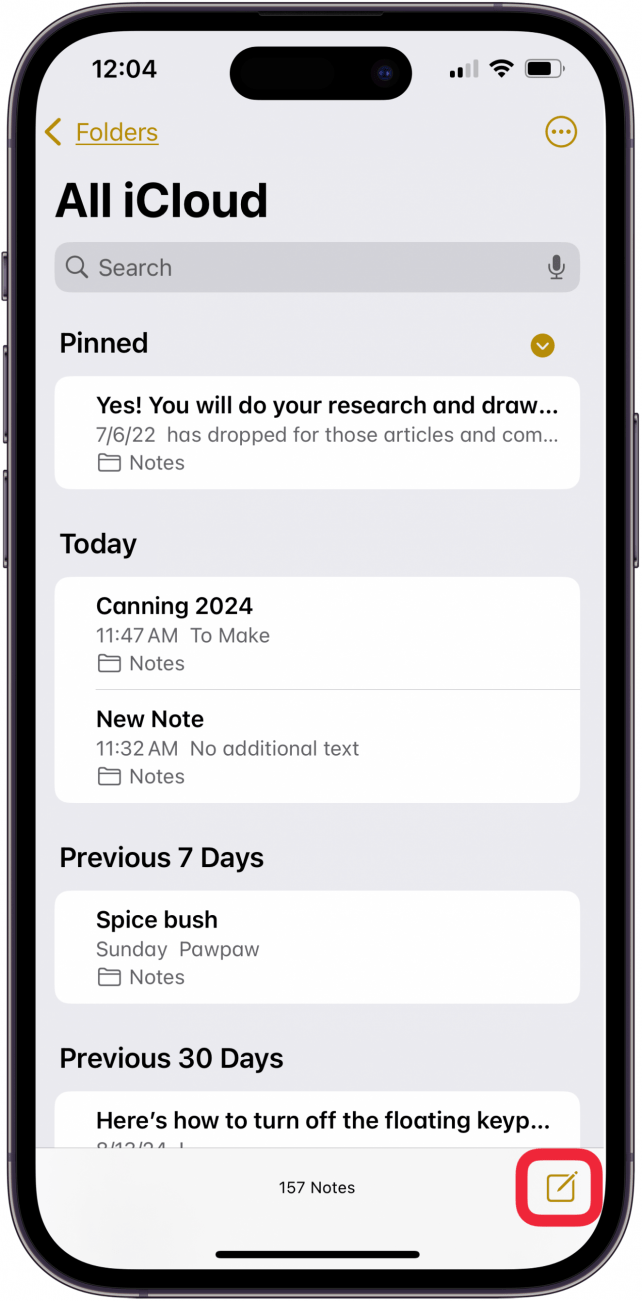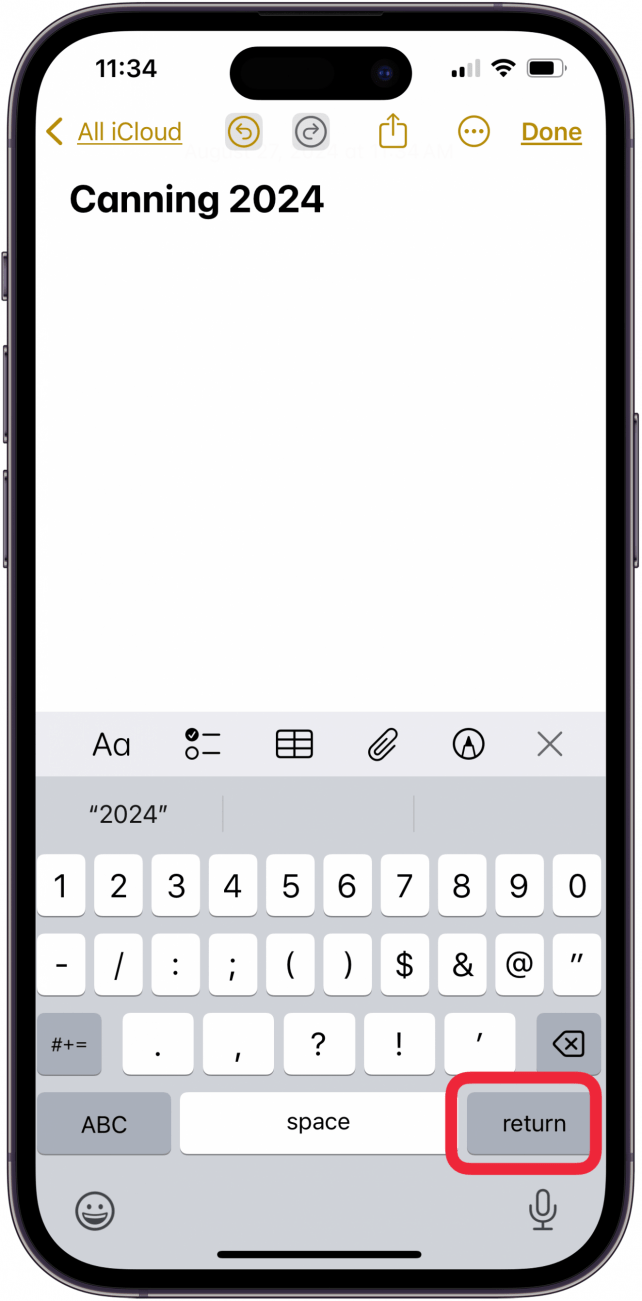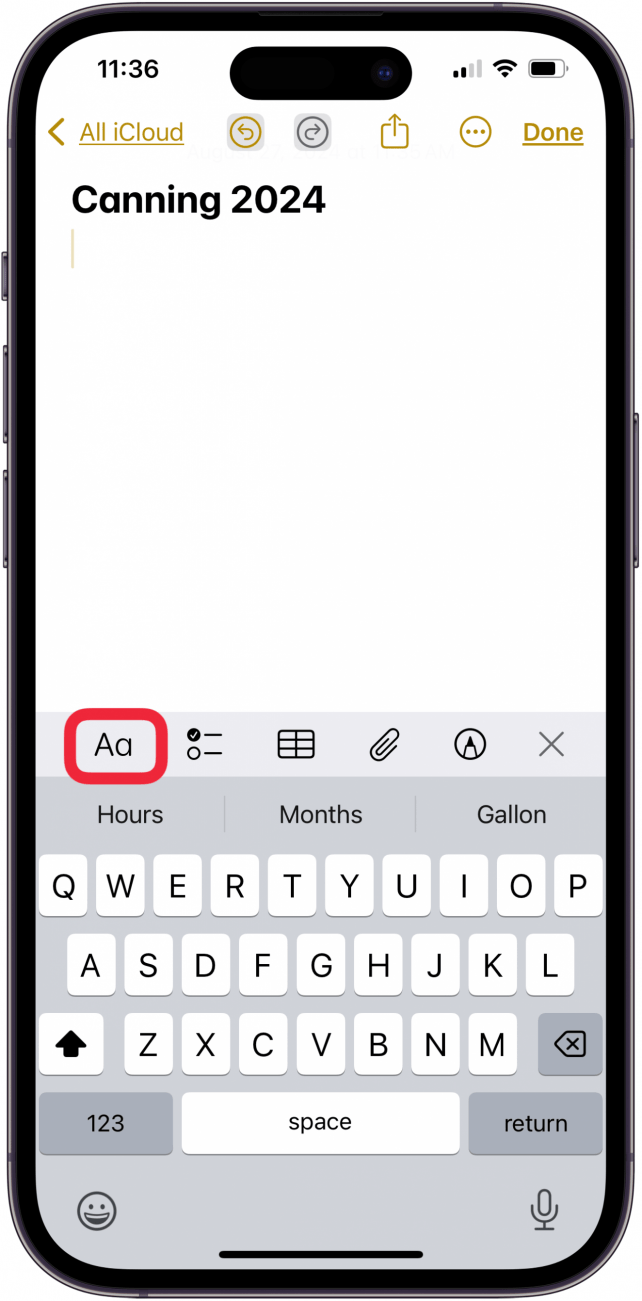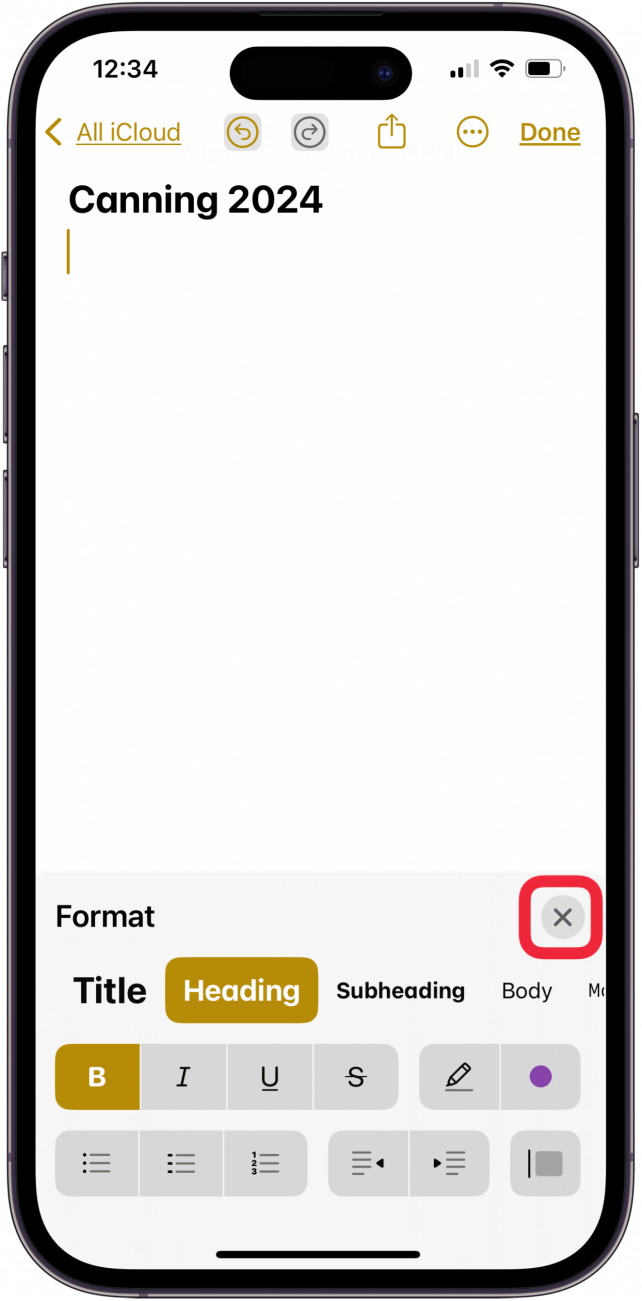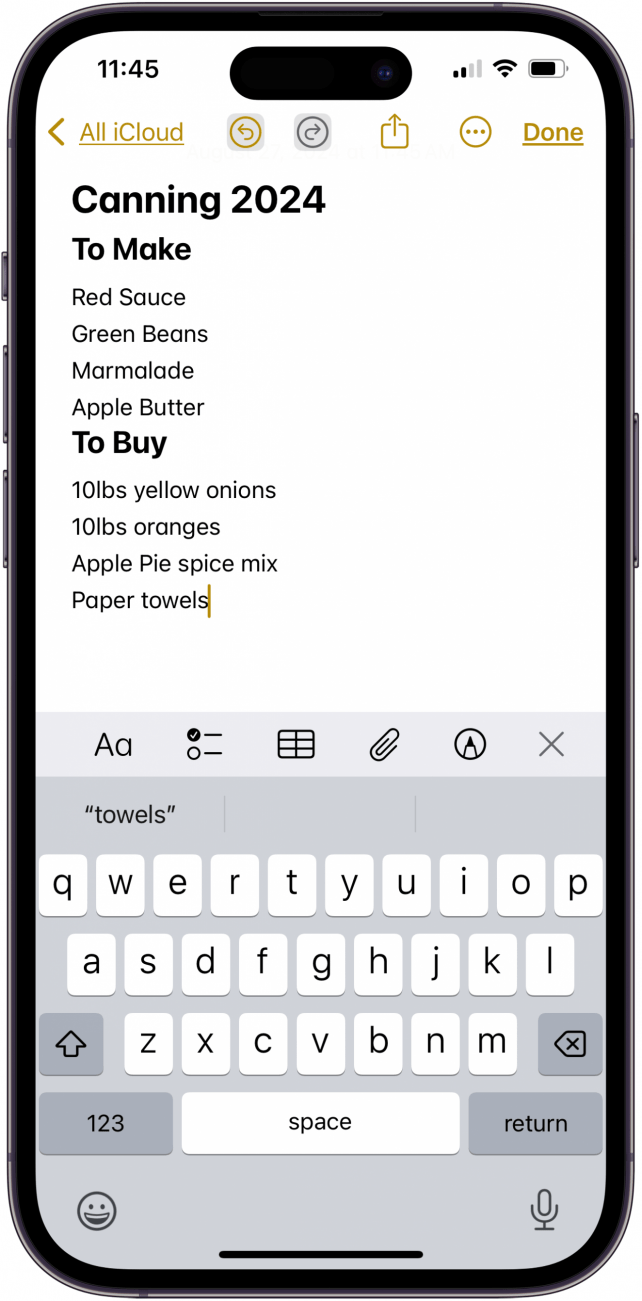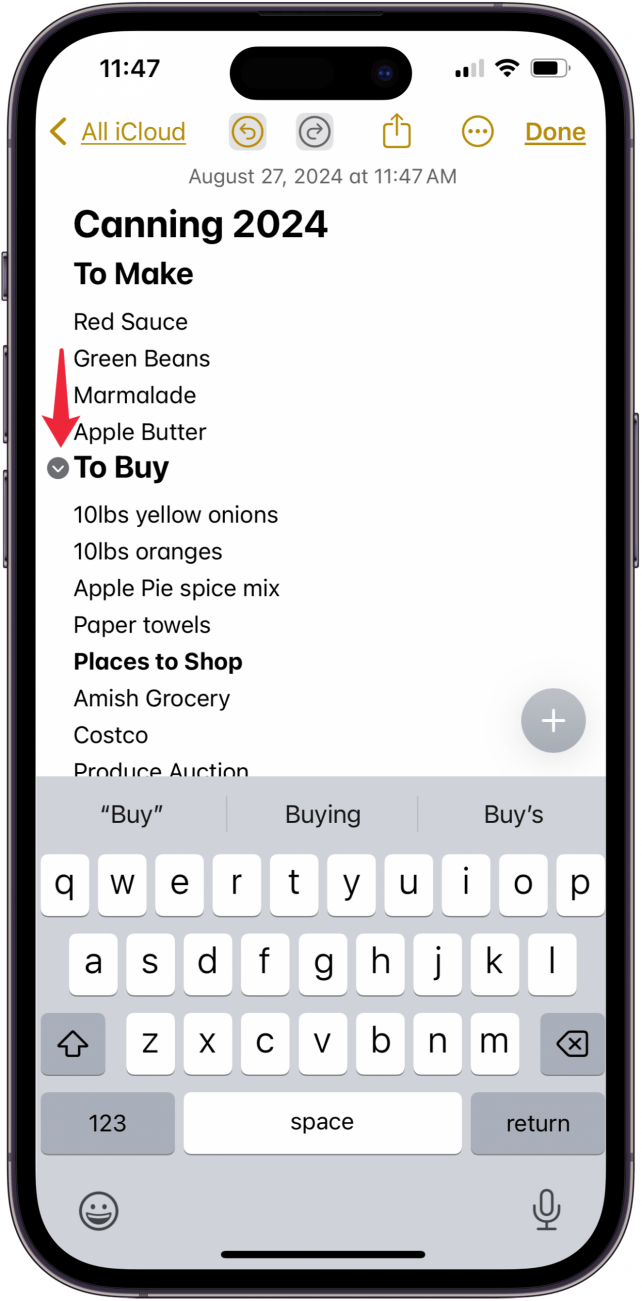Os utilizadores da aplicação Notas podem regozijar-se! A aplicação Notas da Apple permite agora que os utilizadores recolham uma ou mais secções de notas no seu iPhone. Eis como utilizar a funcionalidade de notas recolhíveis, para que possa ver todas as secções da sua nota sem ter de se deslocar infinitamente.
Porque é que vai adorar esta dica:
- **Mantenha as suas notas arrumadas e organizadas.
- Colapsar secções para que possa ver todos os títulos da sua nota num relance.
- **Torne as notas longas e complicadas mais fáceis de gerir e navegar.
Como organizar notas do iPhone com secções recolhíveis
Requisitos do sistema
Os passos abaixo só funcionam num iPhone atualizado com o iOS 18. Saiba como [atualizar para o sistema operativo mais recente] (https://www.iphonelife.com/content/how-to-update-to-ios-11-iphone-ipad).
É possível criar secções dobráveis no Apple Notes? Se o seu iPhone estiver a executar o iOS 18 ou posterior, pode! Com esta funcionalidade da aplicação Notas do iOS, pode recolher o conteúdo das secções em subtítulos, os subtítulos em títulos e a nota inteira no título. É uma excelente forma de organizar as notas do iPhone, por isso vamos começar a aprender como criar secções recolhíveis no Notes.
 Descubra as funcionalidades ocultas do iPhoneObtenha uma dica diária (com capturas de ecrã e instruções claras) para que possa dominar o seu iPhone em apenas um minuto por dia.
Descubra as funcionalidades ocultas do iPhoneObtenha uma dica diária (com capturas de ecrã e instruções claras) para que possa dominar o seu iPhone em apenas um minuto por dia.
- Abra a aplicação Notas.

- Toque no ícone Nova nota no canto inferior direito do ecrã.

- Adicione um título à sua nota e toque em Retornar.

- Toque no ícone Aa.

- Toque em Título ou Subtítulo e depois em X para fechar o menu Formatar. Dê um nome ao seu título ou subtítulo.

- Adicione as suas informações sob os títulos e subtítulos.

- Sempre que pretender adicionar outro título ou subtítulo, repita os passos quatro e cinco.
- Toque no espaço à frente dos títulos ou subtítulos e, em seguida, toque no cursor para recolher a secção.

Toque no final do cabeçalho ou subtítulo para revelar novamente o cursor e, em seguida, toque no cursor para mostrar o conteúdo dessa secção. Os cabeçalhos não são recolhidos uns nos outros, mas os subcabeçalhos são recolhidos nos respectivos cabeçalhos. Se tiver mais do que um título na sua nota, tudo será recolhido no primeiro título. Agora já sabe como utilizar as secções dobráveis para organizar as suas notas do iPhone e iPad! Não se esqueça de consultar a nossaDica do dia para mais tutoriais fantásticos sobre a aplicação Notas da Apple.
Saiba mais sobre a aplicação Notas da Apple
- Ordenação automática das notas com pastas inteligentes
- Os utilizadores da aplicação Notas podem regozijar-se! A aplicação Notas da Apple permite agora que os utilizadores recolham uma ou mais secções de notas no seu iPhone. Eis como utilizar a funcionalidade de notas recolhíveis, para que possa ver todas as secções da sua nota sem ter de se deslocar infinitamente.
- Porque é que vai adorar esta dica: